Sadržaj
Da biste Canva prezentaciju preuzeli u Google Slide prezentaciju, dođite do gumba Share na gornjoj desnoj strani vašeg platna, pomaknite se kako biste pronašli gumb Powerpoint i kliknite preuzimanje. Zatim otvorite novu Google Slides prezentaciju i uvezite svoje spremljene slajdove sa svog uređaja u svoju prezentaciju!
Ne može se poreći da postoji mnogo platformi za izradu prezentacija. Toliko mnogo da može biti izazovno otkriti koji su najbolji za korištenje! Ako se nađete u potrazi za stvaranjem web stranice koja dopušta obilje elemenata grafičkog dizajna (Canva), ali želite prezentirati pomoću druge platforme, kao što je Google Slides, ne tražite dalje!
Zovem se Kerry i ovdje sam da podijelim savjete o tome kako to dvoje zajedno integrirati pomoću dostupnih metoda!
U ovom ću postu objasniti korake za preuzimanje bilo koje prezentacije dizajniran je na Canvi da se koristi kao Google Slides prezentacija. Ovo je značajka koja je korisna ako vam je ugodnije prezentirati pomoću Google slajdova ili želite organizirati sve svoje materijale na Google platformi.
Jeste li spremni započeti i naučiti kako preuzeti svoj prezentacije koje će se koristiti u Google slajdovima? Sjajno - krenimo na to!
Ključni zaključci
- Možete dizajnirati profesionalne prezentacije na Canva platformi stvaranjem projekta od nule ili korištenjem unaprijed pripremljenogpredložak prezentacije koji se nalazi u biblioteci.
- Iako svoj rad možete predstaviti na samoj Canvi, ako želite preuzeti prezentaciju za korištenje u Google slajdovima, to možete učiniti klikom na Dijeli i odabirom preuzimanja vašeg projekta kao Powerpoint dijaprojekcije.
- Nakon što se vaši slajdovi preuzmu, možete otvoriti Google Slides i "Import Slides" sa svog uređaja na platformu.
- Neki elementi u Canvi možda se neće neprimjetno prenijeti u Microsoft PowerPoint ako softver ne podržava.
Zašto koristiti Pretvorite Canva prezentaciju u Google slajdove
Uvijek ću podržavati elemente dizajna koji se nalaze na platformi Canva jer ima nevjerojatan broj opcija za prilagodbu dizajna i prezentacija! Međutim, postoje ljudi kojima je jednostavnije koristiti Google slajdove kada predstavljaju grupi ili koriste Google Suite i žele sve svoje materijale i projekte spremiti na Google disk.
Iako nažalost još ne postoji izravni gumb za preuzimanje vaše prezentacije s Canve na Google Slides, postoji zaobilazno rješenje kojim se uopće nije teško snaći! Pogotovo ako ste poput mene i želite poboljšati svoje projekte koristeći značajke koje se nalaze u Canvi, možete ih jednostavno povezati!
Kako stvoriti, preuzeti i pretvoriti prezentacije u Google slajdove
Ako jesiželite naučiti kako preuzeti svoju prezentaciju na Google slajdove, morat ćete slijediti korake za izradu prezentacije na Canvi. Kada dođe vrijeme za preuzimanje, morat ćemo je spremiti kao Microsoft PowerPoint prezentaciju da bismo je zatim prenijeli na Google Slides.
Iako ovo može zvučati kao puno koraka, vrlo je jednostavno za napraviti i ne zahtijeva ništa vremena uopće!
Slijedite ove korake da naučite kako izraditi i preuzeti svoju Canva prezentaciju na Google slajdove:
1. korak: Prijavite se na Canva i otvorite postojeću prezentaciju na kojoj ste radili ili potražite novi predložak prezentacije za stvaranje novog projekta korištenjem trake za pretraživanje na početnom zaslonu.
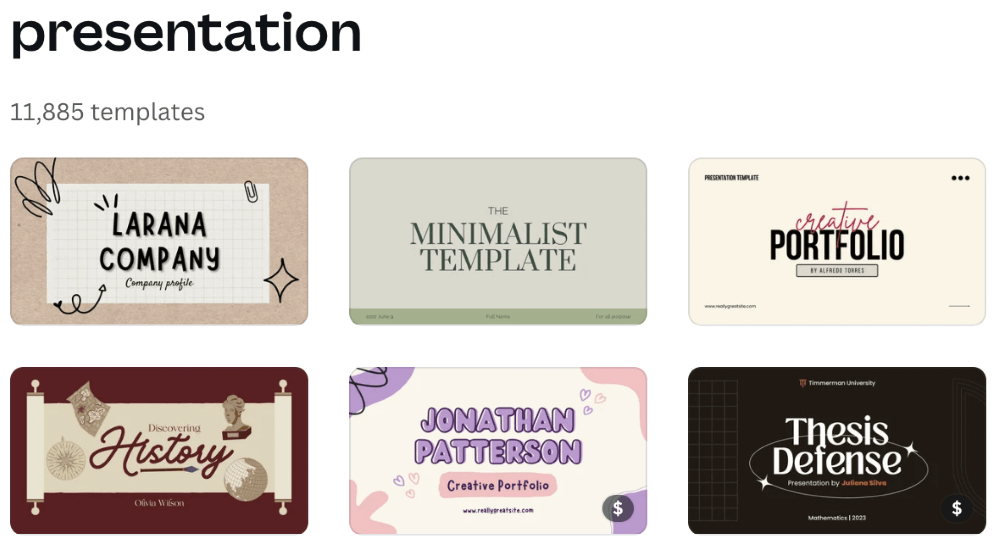
Korak 2 : Jednom imate otvorenu platnu, kreirajte svoju prezentaciju dodavanjem informacija, zvuka, grafike i elemenata koje želite uključiti pomoću alatne trake koja se nalazi na lijevoj strani ekrana. (Ovo je središte koje će djelovati kao glavno mjesto za pronalaženje unaprijed pripremljenih elemenata, dodavanje tekstualnih okvira i uključivanje prijenosa pronađenih u biblioteci.)
Možete dodati više slajdova svojoj prezentaciji klikom na plus ( + ) strelica na dnu platna.
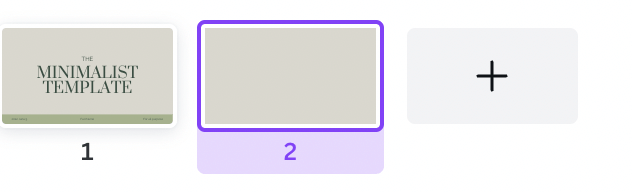
Ako koristite predložak, dizajnirane stranice bi trebale biti vidljive na lijevoj strani ekrana gdje možete kliknuti uključiti ih na te slajdove.
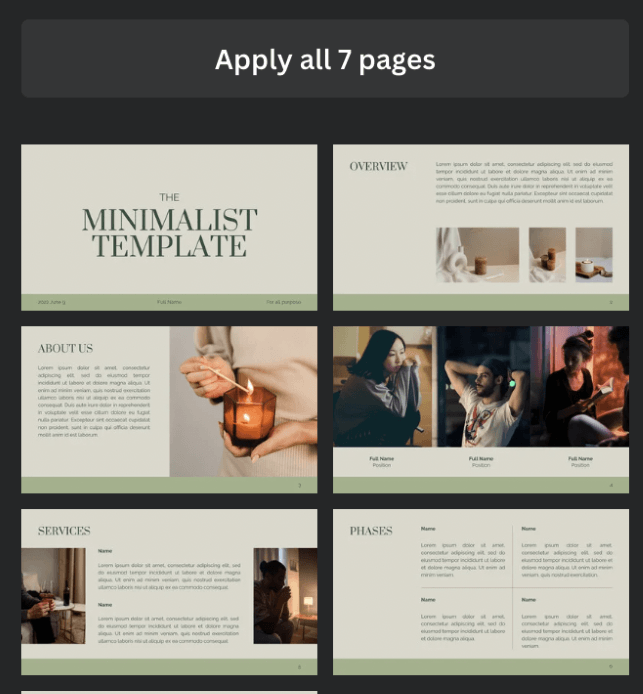
Korak 3: Kada završite s izradom i zadovoljni stesa svojim dizajnom, idite u gornji desni kut platforme i kliknite gumb Dijeli .
Pomičite se prema dnu izbornika, gdje ćete pronaći opciju za više izbora koji su predstavljeni s tri točke. Kliknite na nju i pomaknite se prema dolje do mjesta gdje vidite opcije za preuzimanje vaše datoteke.

Korak 4: Kliknite na opciju koja je označena kao Microsoft PowerPoint i dobit ćete opciju za odabir stranica vaše prezentacije koje želite preuzeti. Možete odabrati pojedinačne slajdove ili cijelu prezentaciju (sve stranice).
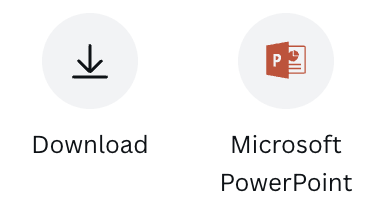
Korak 5: Pojavit će se dodatna skočna poruka kako biste bili sigurni da je to radnja koju želite poduzeti. Pritisnite gumb za preuzimanje i vaš će Canva dizajn biti spremljen kao .pptx datoteka, spremite je na svoj uređaj i otvorite izravno u programu PowerPoint!
Korak 6: Sljedeće će se pojaviti dodatna poruka kako biste bili sigurni da je to radnja koju želite poduzeti. Pritisnite gumb za preuzimanje i vaš će Canva dizajn biti spremljen kao .pptx datoteka i otvoren izravno u programu PowerPoint!
Korak 7: Nakon što preuzmete svoju prezentaciju, idite na Google Slides i otvorite novu prezentaciju.
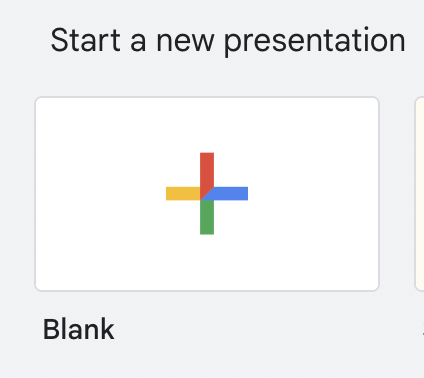
Korak 8: Kliknite gumb "Datoteka" na gornjoj lijevoj strani platforme i odaberite opciju "Uvezi slajdove". Pojavit će se skočni okvir u kojem možete pronaći i odabrati PowerPoint prezentacijukoju ste upravo dizajnirali na Canvi.
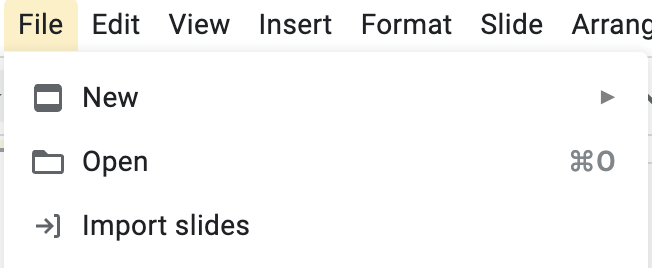
9. korak: Kliknite Uvezi i vaša će prezentacija biti povezana s Google prezentacijama gdje ih možete uređivati i prezentirati!
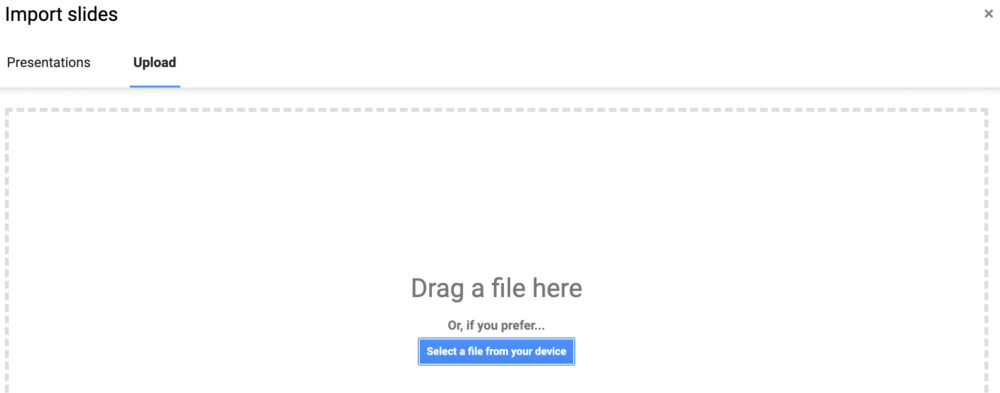
Imajte na umu da kada otvorite svoju prezentaciju u Google slajdovima, prezentacija može izgledati malo drugačije jer Google softver možda ne podržava određene elemente ili fontove koji su bili u biblioteci Canva.
(Ako ste upotrijebili font iz Canve koji još niste preuzeli na svoj uređaj, to bi mogao biti problem s kojim se susrećete. Bez brige! Možete ga zamijeniti fontom koji već imate u Google Slides ili preuzmite taj font s interneta.)
Završne misli
Iako Canva ne nudi gumb za automatsko dodavanje slajdova vaše prezentacije na Google Slides, postupak spremanja to i zatim uvesti svoj rad uopće nije teško i definitivno se isplati ako više volite raditi na Google platformi.
Imate li preferencije na kojoj platformi stvarate i prezentirate prezentacije projekata? Ako imate savjete ili trikove za izradu prezentacija na Canvi i zatim njihovo pretvaranje u Google slajdove, voljeli bismo čuti vaše mišljenje! Podijelite svoje misli i ideje u odjeljku za komentare dolje!

